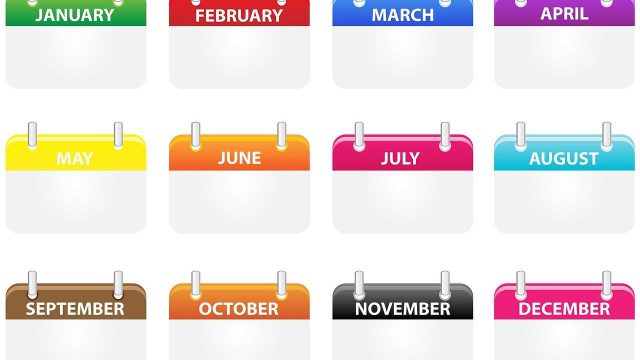みなさんお元気ですか。
内山です。
WindowsPCを使っていると、何故かだんだん起動時間が長くなったりパフォーマンスが落ちてきたりすることがありませんか。
その原因のほとんどは
「いらないアプリにメモリ(作業デスクのようなもの)容量を食われている」
ことにあります。
それを解決することでPCの動きが一気に軽くなることもあります。
逆に、常に使っているアプリやファイルをWindows起動のさいに自動的に起動させる方法もあります。
今回はそのポイントとなる「スタートアップ」の使い方についてです。
アプリを増やすたびにそれほど使わないのに常駐(常に起動している状態)させられていることがある
買ったばかりのWindowsPCはOSの他にインストールされているアプリは限られていますし常駐しているものもほとんどありません。
しかし、いろいろなアプリをインストールしカスタマイズしていくに従って常駐アプリ(常に目の前に開いているわけではないけれども裏で常に動いているアプリ)が増えていきます。
近頃はお手頃なフリーソフトやオンラインで気軽に購入できるものも増えているので、たくさんのアプリを導入している方も多いと思います。
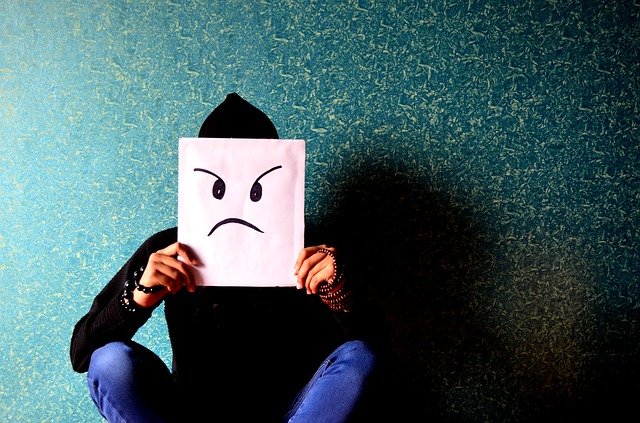
そのインストールの際に「起動の際に実行する」的なチェックがはいったまま進めていくと、
次回のWindows起動時からそのアプリが自動的に動くようになるのです。
裏で常駐していますから、そのアプリ自体の起動はとても速くできますが、
逆にいうとそれほど使わないアプリが常駐しているということはメモリを食われてしまっているので、そのアプリはパフォーマンスを落とすだけの存在になっているという現象が生じます。
lineにしてもskypeにしても常駐させておくことは可能ですしインストール時に選択もできますが「lineはよく使うけれどskypeは滅多に使わない」ということであればskypeは使うときだけアイコンをクリックすればよいのですが、いつも常駐しているという方は多いのではと思います。
これを繰り返していると、起動時に自動的にたくさんのアプリが立ち上がることになりますのでさらにパフォーマンスが落ちてきてしまうのです。
Winsows起動時に不必要なアプリを立ち上げない方法
では、アプリを常駐させなくするためにはどうすればよいでしょうか。
常駐アプリはWindowsのコマンドである「スタートアップ」に登録されていますので該当のアプリをそこから外せばよいのです。

Windows10ではいくつか方法がありますがここでは設定画面からスタートアップの設定をする方法をご紹介します。
1.スタートボタン(左下)→ 設定ボタン(ギヤのようなマーク)をクリックします。
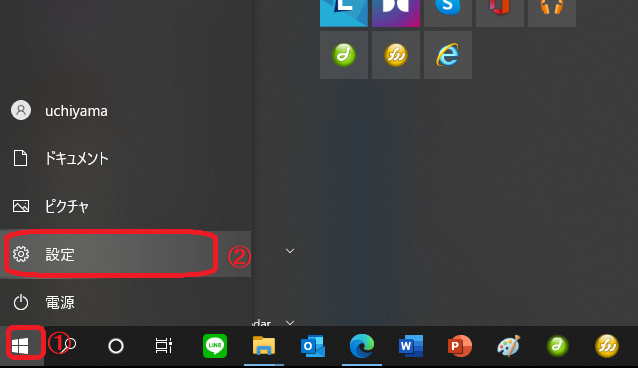
2.アプリを選択しスタートアップをクリックします。
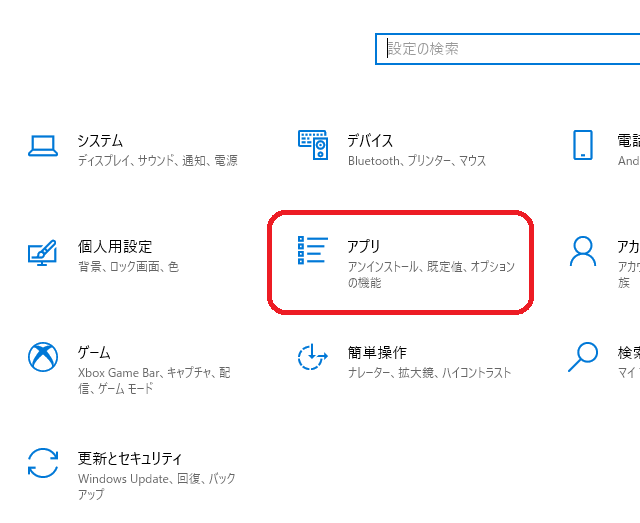
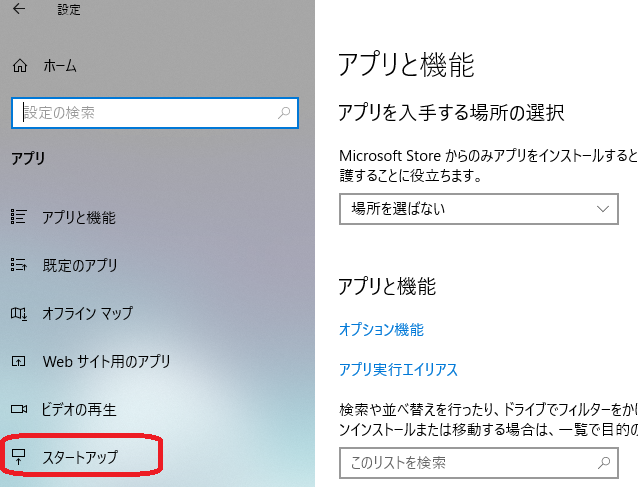
3.Windows起動時に同時に起動している(常駐している)アプリの一覧が表示されますので、必要ないと思われるものをオフにします。
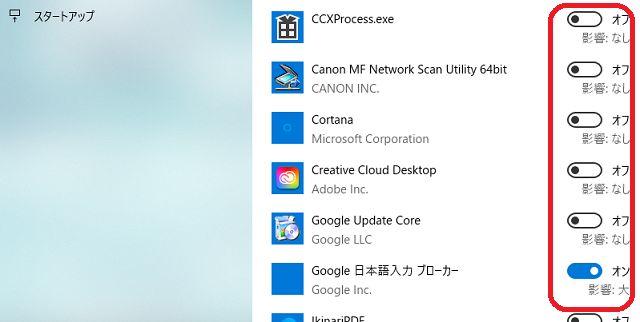
たとえば筆者は以下のものはオフにしてしまっています。
- プリンタのユーティリティ
- Cortana
- One drive
- DVDプレーヤーのアプリ
- Skype
- 様々なランチャーツール
4.PCを再起動します。
使ってみて「やはり常駐が便利」と思えばオンに戻してください。
ただウィルス対策ソフトなどをオフにしてしまうのは大変危険ですのでくれぐれもお気をつけください。
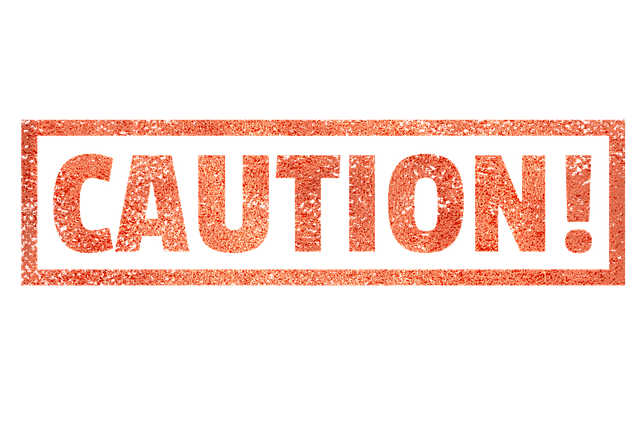
よく使うアプリやファイルをスタートアップに登録する方法
では、逆にWindowsの起動時に起動させたいアプリやファイルをスタートアップに登録するにはどうしたらよいでしょうか。
たとえば以下のような場合です。
- カレンダーは常に起動させておきたい
- 思いついたことをメモするアプリを開かないことはない
- ワープロで日報を時系列でつけているのでいつも開いている
このようなアプリやファイルは「必ず開く」わけですからWindows起動時に開いてしまったほうが便利です。
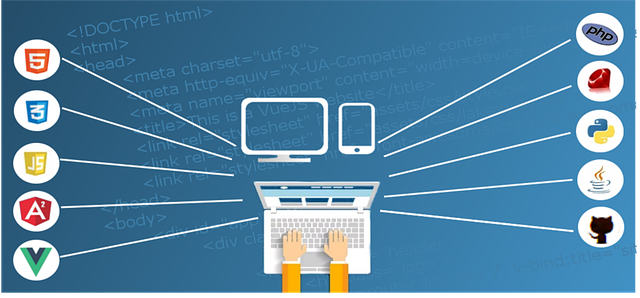
方法は以下のとおりです。
まずは、登録したいアプリやファイルのショートカットを(たとえば)デスクトップに作っておいてください。
該当のファイルを右クリック
↓
送る
↓
デスクトップ(ショートカットを作成)
1.スタートボタンを右クリック → 「ファイル名を指定して実行」
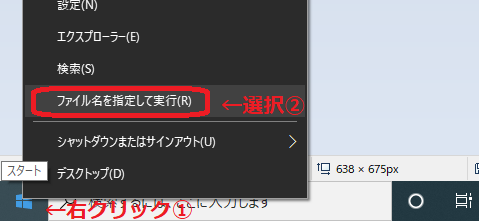
2.入力欄に以下をタイプ
shell:startup
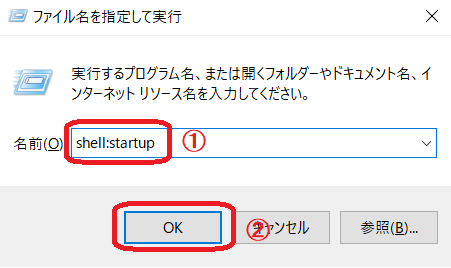
3.スタートアップを登録できるフォルダが開くのでその場所に先程つくった登録したいショートカットをドラッグ&ドロップして移動させてください。
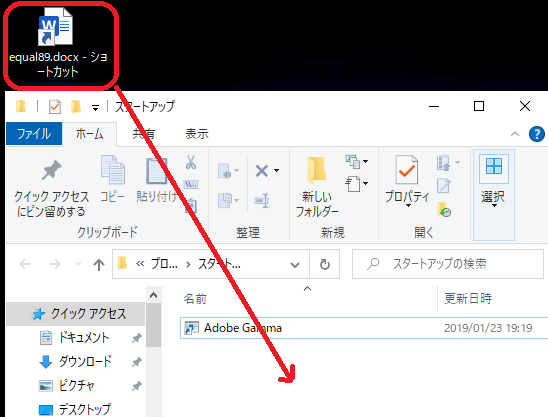
4.PCを再起動
5.次回Windowsの起動後に自動的にファイルが開きます。
もし、必要がなくなったら設定画面でオフにするかスタートアップのフォルダから削除してしまえば起動しなくなります。
まとめ
- Windows10ではスタートアップがパフォーマンスに直結している。
- 常に使う必要のないアプリを常駐から外すことでパフォーマンスをアップできる。
- 常に使いたいものを登録することもできる